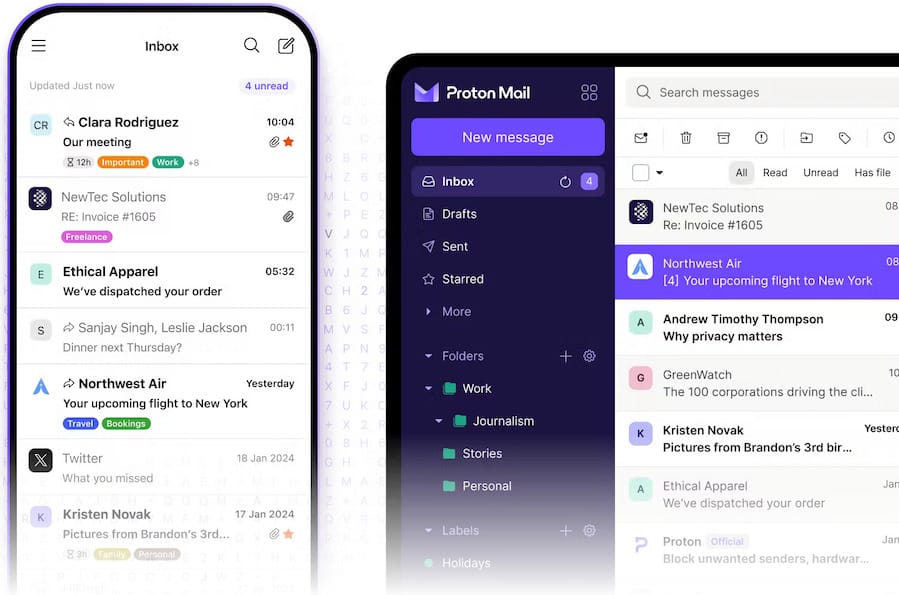В этом уроке мы покажем вам, как установить Proton Mail Desktop в Ubuntu 22.04 LTS. В сегодняшнюю цифровую эпоху конфиденциальность и безопасность стали первостепенными проблемами для многих людей, особенно когда речь идет об общении по электронной почте. Proton Mail, известная служба зашифрованной электронной почты, приобрела огромную популярность благодаря своей неизменной приверженности защите пользовательских данных и обеспечению полной конфиденциальности. Недавно Proton Mail выпустила настольное приложение для Linux, включая Ubuntu 22.04, предлагающее пользователям бесперебойную работу без отвлекающих факторов, сохраняя при этом тот же уровень безопасности и конфиденциальности, что и веб-версия.
В этой статье предполагается, что у вас есть хотя бы базовые знания Linux, вы умеете использовать оболочку и, самое главное, размещаете свой сайт на собственном VPS. Установка довольно проста и предполагает, что вы работаете под учетной записью root, в противном случае вам может потребоваться добавить ‘sudo‘ к командам для получения root-прав. Я покажу вам пошаговую установку Proton Mail Desktop на Ubuntu Linux. Вы можете следовать тем же инструкциям для Ubuntu 22.04 и любого другого дистрибутива на основе Debian, такого как Linux Mint, Elementary OS, Pop!_OS и других.
Предварительные условия
- Сервер под управлением одной из следующих операционных систем: Ubuntu 22.04 и любого другого дистрибутива на основе Debian, например Linux Mint.
- Доступ к серверу по SSH (или просто откройте терминал, если вы находитесь на рабочем столе).
- Базовые знания интерфейса командной строки Linux (CLI). В этом руководстве предполагается, что вы умеете выполнять команды в терминале.
- Активное подключение к Интернету. Вам понадобится подключение к Интернету, чтобы загрузить необходимые пакеты и зависимости для Proton Mail Desktop.
- Учетная запись пользователя с правами root или sudo для выполнения административных команд..
Установите Proton Mail Desktop на Ubuntu 22.04 LTS Jammy Jellyfish
Шаг 1. Перед установкой настольного приложения Proton Mail очень важно убедиться, что в вашей системе Ubuntu установлены последние обновления пакетов. Этот шаг не только обеспечивает совместимость с приложением, но также устраняет потенциальные уязвимости безопасности и исправляет ошибки:
sudo apt update sudo apt upgrade
Шаг 2. ЯУстановка Proton Mail Desktop в Ubuntu 22.04.
Чтобы загрузить настольное приложение Proton Mail для Ubuntu, вам необходимо посетить официальный веб-сайт Proton Mail и перейти в раздел загрузки. Кроме того, вы можете загрузить приложение прямо с терминала, используя wget команда:
wget https://proton.me/download/mail/linux/ProtonMail-desktop-beta.deb
После того, как вы загрузили .deb файл, пришло время установить настольное приложение Proton Mail в вашей системе Ubuntu, используя следующую команду:
sudo dpkg -i ProtonMail-desktop-beta.deb
В процессе установки вы можете столкнуться с ошибками зависимостей, если в вашей системе отсутствуют некоторые необходимые пакеты. В таких случаях вы можете попытаться решить проблемы, выполнив следующую команду:
sudo apt --fix-broken install
Шаг 3. Вход в систему и настройка.
После успешной установки настольного приложения Proton Mail пришло время войти в систему и настроить свою учетную запись.
- Запустите приложение Proton Mail из меню приложений или выполнив поиск «Proton Mail» в системном поиске.
- Введите имя пользователя и пароль своей учетной записи Proton Mail на экране входа в систему.
- Если для вашей учетной записи включена двухфакторная аутентификация, вам будет предложено ввести код подтверждения.
- После входа в систему вы можете настроить параметры приложения в соответствии со своими потребностями. Перейдите в меню «Настройки», чтобы настроить различные параметры, такие как включение уведомлений на рабочем столе, настройка автозапуска при входе в систему и многое другое.